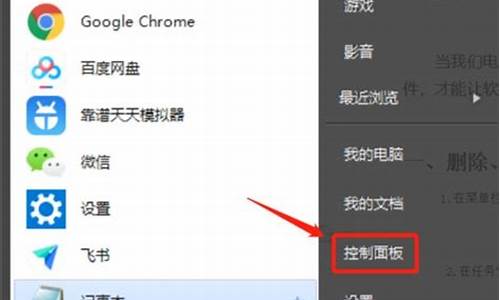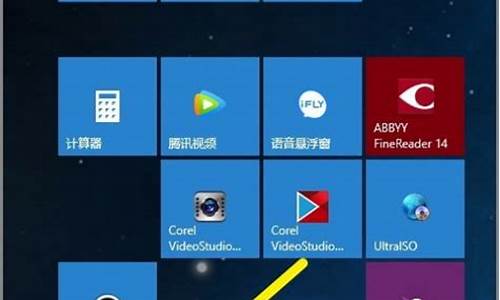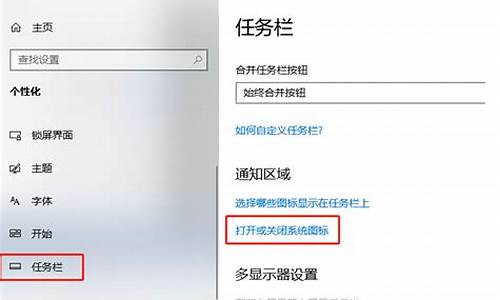装系统找不见硬盘-自己装电脑系统硬盘找不到
1.用优盘装系统找不到硬盘怎么办
2.装系统时找不到硬盘的原因U盘装系统不识别硬盘处理方法
用优盘装系统找不到硬盘怎么办

1、开机:当屏幕出现电脑品牌图标那个画面时,按F2进入BIOS,进入BIOS后,可按“左右上下”键调整选项,然后选择“Advanced”,如下图:
2、然后再选中“SATA”那个选项,按回车后出来两个选项,选择“AHCI”那个选项,将它切换为“IDE”即可。
3、确定后按F10,再次确定保存重启,重新进入winpe后即可看到你电脑的硬盘。
装系统时找不到硬盘的原因U盘装系统不识别硬盘处理方法
现在进行系统重装是很简单的事情,不过需要硬盘能够支持,因为一些电脑在装系统时找不到硬盘,这样也会导致电脑无法重装系统,除了硬盘,也可以使用U盘重装系统。接下来随小编一起了解下装系统时找不到硬盘的原因以及U盘装系统不识别硬盘处理方法的相关内容,一起来了解下吧!
一、装系统时找不到硬盘的原因:
1、找不到硬盘驱动器
这样的问题出现在Windows7系统安装时出现,那么解决的办法是,在没有找到任何驱动器的情况下,会出现以下两种情况,一是单击“加载驱动程序”提供用于安装的大容量存储驱动程序,二是indows安装程序无法将Windows配置为在此计算机的硬件上运行。
2、那么解决的办法应该是先indows安装程序无法将Windows配置为在此计算机的硬件上运行,其次是在另一台电脑上转到制造商的网站,将最新驱动程序下载到USB闪存驱动器或其他可移动介质上,再次启动Windows7安装,在“您想将Windows安装在何处?”页面上,单击“加载驱动程序”。将包含驱动程序的可移动介质插入电脑,然后单击“确定”。从结果列表中选择驱动程序,然后单击“下一步”。按照屏幕说明操作,继续安装Windows7。
二、U盘装系统不识别硬盘处理方法:
1、硬盘数据线接触不良
这有可能是因为硬盘的连接部位没有接好,需要将电脑机箱电源拔掉之后,重新把硬盘数据线连接一下,或换一根硬盘数据线再连接。
2、U盘启动盘自身原因
如果是U盘的问题,那么也会导致U盘装系统不识别硬盘,会导致进入PE后检测不到硬盘的情况,那么这时需要重新更换U盘后,再次使用。
3、硬盘AHCI模式导致找不到硬盘。
这种情况的故障需要将硬盘AHCI模式更改硬盘模式为IDE模式,以以联想笔记本为例说明:刚开机按F2进入BIOS,进入BIOS后,可按左右上下键调整选项,然后选中Advanced,再选中SATA那个选项,按回车后出来两个选项,然后选中AHCI那个选项,将他切换为IDE就可以了。
进行电脑重装系统还是很简单,不过在重装过程中遇到装系统时找不到硬盘或者是使用U盘装系统不识别硬盘也是一件很苦恼的事情,文中给大家分享了以上问题的解决办法,大家学会了吗?
声明:本站所有文章资源内容,如无特殊说明或标注,均为采集网络资源。如若本站内容侵犯了原著者的合法权益,可联系本站删除。